Подробни инструкции за инсталиране на Volvo Vida 2018d на прозорци 10
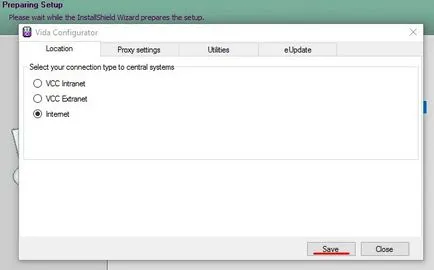
Кликнете върху Запазване, още едно потвърждение на изскачащи Затворете и затвори отново на тази кутия. В края на програмата за инсталиране ще ви помоля да рестартирате компютъра си, но можете да го направите настрана ( "Не, аз ще се рестартира компютъра ми по-късно"), както е необходимо да се направят няколко точки ...
VIDA е инсталирана на компютъра ни, иконите на десктопа вече са там, но не бързат да кликнете и да стартирате всички в един ред! Всичко в детайлите!
3. Инсталиране на Java
- Пусни C: VIDAInstallJDK7u80jdk-7u80-прозорци-x64.exe. Изчакайте до края.
- Вътре в "C: Вида" да бъде преименуван "JDK" в "jdk.old" (добре, или да го изтриете)
- От "C: Program FilesJava" копира татко "jdk1.7.0_80" в "C: Вида".
- Преименуване на копирания папка "jdk1.7.0_80" в "C: Вида" и име лаконично "JDK".
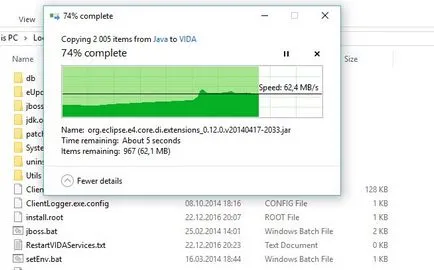
Сега можете да премахнете "Java SE Kit развитие 7 актуализацията 80 (64-битова)" и "актуализацията на Java 7 от 80 (64-битова)" за "добавяне или премахване на програми". Java, ние вече не се нуждаят от нея, защото VIDA всичко точно сега лежи до нея.
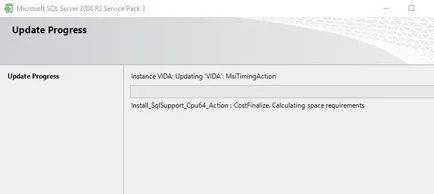
След рестартиране, защитната стена на Windows може да ви покаже предупреждение, казвайки "Java ™ Платформа SE двоичен" някъде пита го маркирате "Private Network" и "Публична мрежа" и натиснете бутона "Allow".
Е, това е - всички трябва да работи! В непосредствена близост до часовника ще виси Вида Monitor.
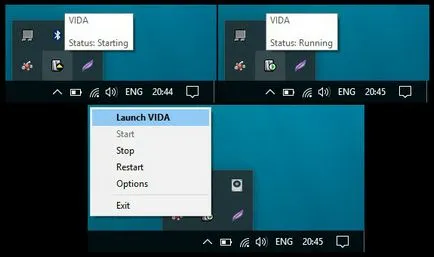
Изчакайте "зелено" и кликнете два пъти върху тече Вида!
1) VidaMonitor отказва да работи, защото на зает порт 80. IIS е решен чрез блокирането на услугите (upravleniyaProgrammyProgrammy панел и изберете компонентите, където "Активиране или деактивиране на компоненти на Windows" в изскачащия прозорец, премахнете отметката линия "IIS услуга"). Първият проблем е решен в това.
2) Вида започва, но средство за комуникация не е на разположение - на нейно място черен кръст. За да реши отиде там, където ние намират инсталационните файлове от Вида и тичам всички рег-файлове от папка, VIDAInstallUtils.